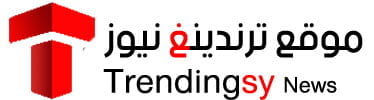12 ميزة جديدة مخفية عليك معرفتها لتجربة رائعة في واتس اب ، طرحت واتساب مؤخرًا في تطبيقها بنظاميْ Android و iOS ميزة الرسائل ذاتية الاختفاء، والتي تسمح باختفاء رسائل المستخدمين النصية بعد أسبوع من إرسالها.
هذه أولى المميزات التي وصلت واتساب ضمن عدد من المميزات الأخرى التي تعمل واتساب على تطويرها، لتزيد مزايا تطبيقها الذي يعد وسيلة الاتصال المفضلة لدى ملايين المستخدمين يوميًّا.
في حين يعتمد هؤلاء المستخدمين على المزايا التقليدية لتطبيق التراسل الأشهر في العالم، نعرض لكم أبرز 12 ميزة قد لا تعرفها في تطبيق واتساب.
12 ميزة جديدة في واتس اب
1. تنسيق نصوص الرسائل
يتيح واتساب استخدام النص العريض Bold، أو النص المائل Italic، أو إضافة خط يتوسط الكلام فيبدو كأنه مشطوبًا من المنتصف.
لتحويل نص المحادثة إلى الخط العريض، قم بإضافة رمز النجمة (*) قبل بداية النص وبعد نهايته، فيظهر بالخط العريض عند الإرسال.
وللخط المائل، أضف رمز الشرطة السفلية الكبيرة (_) قبل النص وبعده، ليظهر مائلًا ومميزًا في المحادثة.
أما لإضافة خط يتوسط الكلام في نص المحادثة، فما عليك إلا إضافة الرمز المائل (~)، قبل بداية النص وبعد نهايته.
2. إخفاء الرسائل تلقائيًّا
قم بتشغيل الرسائل ذاتيّة الاختفاء، التي وصلت مؤخرًا إلى تطبيق واتساب، والتي تتميز بإخفاء الرسائل في غضون أسبوع إذا لم يفتح المستخدم تطبيق واتساب خلال هذه المدة.
يمكن تشغيل الميزة، عبر النقر فوق اسم جهة الاتصال أو الدردشة في الجزء العلوي من الشاشة، ومن ثم تحديد الرسائل ذاتيّة الاختفاء أو Disappearing Messages من قائمة الخيارات ثم انقر فوق On.
ضع في اعتبارك أن أي صور ترسلها أو تتلقاها يتم حفظها تلقائيًا على هاتفك أو هاتف المستلم، لذلك بينما تختفي الرسالة التي تحتوي على الصورة، قد تظل الصورة الفعلية محفوظة.
3. تمييز الرسائل بنجمة صغيرة
يمكنك تمييز الرسائل التي تريد العودة إليها في واتساب بنجمة صغيرة، الأمر الذي يمكنك من العثور عليها لاحقًا بكل سهولة.
لتفعيل هذه الميزة، اضغط مطوّلًا على الرسالة التي تريد تمييزها، ثم اضغط على أيقونة النجمة.
سيتم وضع رمز نجمة صغير بجوار الرسالة حتى تتمكن من التعرف عليها بسهولة عند التمرير خلال محادثتك.
يمكنك أيضًا عرض رسائلك المميزة بنجمة في واتساب عبر آيفون، بالانتقال إلى “الإعدادات” وتحديد الرسائل المميزة بنجمة.
أما بالنسبة لمستخدمي آندرويد فيمكنهم ذلك بالنقر فوق زر القائمة، ثم الرسائل المميزة بنجمة.
4. معرفة صديقك المفضل
إذا كنت تريد معرفة أكثر صديق تتحدث إليه عبر واتساب، فإنه من السهل جدًا معرفة ذلك.
إن كنت تستخدم هاتفًا بنظام Android أو iOS، ما عليك إلا الانتقال إلى الإعدادات> التخزين والبيانات> إدارة التخزين.
ستظهر لك قائمة جهات الاتصال، وفقًا لمن يستخدم أكثر مساحة تخزين في هاتفك.
انقر فوق كل جهة اتصال لعرض إحصائيات أكثر تفصيلًا، مثل عدد الرسائل المتبادلة والصور وملفات GIF.
هذه الميزة تجعلك على معرفة بمن هو الشخص الذي تتحدث معه كثيرًا عبر واتساب، كما أنها تتيح لك التخلص من ملفاتك ذات الأحجام الكبيرة والتي تشغل مساحة من هاتفك.
5. عرض تفاصيل الرسائل
ربما تساءلت يومًا عن طريقة لمعرفة وقت قراءة صديقك لرسالة أرسلتها له على واتساب. هنالك طريقة بالفعل!
إذا كانت تستخدم واتساب في هاتف آيفون، حدّد الرسالة التي أرسلتها واسحبها إلى اليسار، سيظهر لك وقت استلام الرسالة وقراءتها.
أما إذا كنت تستخدم هاتف بنظام آندرويد، فما عليك إلا الضغط لفترة طويلة على الرسالة، ثم النقر فوق زر القائمة متبوعًا بالمعلومات.
6. كتم صوت المحادثة
هذه الميزة من واتساب، رغم أنها غير معروفة على نطاق واسع، إلا أنها سهلة الاستخدام، وعملية جدا.
فإذا كنت في محادثة جماعية أو في اجتماع أو تريد أن تشاهد فيلمًا، أو حتى لو كنت في منزلك وحيدًا ولا تريد سماع إشعارات واتساب، فما عليك إلا استخدام كتم صوت المحادثة.
يمكنك ذلك بكل سهولة، فإذا كنت تستخدم أحد هواتف آندرويد، فما عليك إلا الضغط لفترة طويلة على المحادثة، ثم النقر على أيقونة مكبر الصوت المشطوب في الجزء العلوي من الشاشة.
وإذا كنت تستخدم هاتف آيفون، فاسحب المحادثة إلى اليسار، ومن ثم انقر فوق الخيار ثلاثي النقاط بالأعلى، واختر خيار كتم الصوت.
كما يمكنك اختيار كتم الصوت لمدة 8 ساعات أو أسبوعًا واحدًا أو دائمًا، مع خيار إظهار المحادثات كإشعارات أو عدمها.
7. إخفاء حالة آخر ظهور لك في واتس اب
تنزعج من معرفة الأشخاص بوقت آخر مرة كنت متصلًا فيها على واتساب، الأمر الذي يجعلك تشعر وكأنك مضطر للرد على الرسائل التي لم ترد عليها؟
أنت إذن لا تريد أن يعرف أصدقاؤك أو جهات الاتصال الأخرى آخر ظهور لك في واتساب.
يمكنك حل هذا الأمر بإخفاء آخر ظهور من خلال الإعدادات> الحساب> الخصوصية> آخر ظهور، ثم اختر: الجميع أو جهات الاتصال الخاصة بي أو لا أحد.
8. تعطيل مؤشر قراءة الرسائل
هذه الميزة من واتساب، تجعلك تقرأ رسائل أصدقائك وغيرهم التي تصلك عبر التطبيق، دون أن يعرفوا أنك قرأت رسائلهم.
يمكنك تفعيل هذا الميزة، عبر الدخول إلى الإعدادات> الحساب> الخصوصية> مؤشرات قراءة الرسائل، وإلغاء مؤشر القراءة.
انتبه أن هذا الإلغاء سيمنعك من رؤية ما إذا كان صديقك قد قرأ رسالتك أيضًا، كما أنه لن يؤدي إلى إيقاف مؤشرات قراءة الرسائل في الدردشات الجماعية أو إيقاف مؤشرات التشغيل بالنسبة إلى الرسائل الصوتية.
9. إلغاء التنزيل التلقائي للصور ومقاطع الفيديو
تعاني من مشكلة في المساحة في هاتفك نتيجة التحميل التلقائي لكل الصور والفيديوهات في واتساب، وترغب في تعطيل هذه الميزة؟
يمكنك إلغاء هذه الميزة عبر الدخول إلى واتساب، ومن ثم الإعدادات> استخدام البيانات والتخزين> التنزيل التلقائي للوسائط، والتحكم في الإعدادات من هذا الخيار.
10. استخدم واتساب على جهاز الكمبيوتر
الجلوس على جهاز الكمبيوتر الخاص بك واستخدام لوحة مفاتيح كاملة وماوس هو تجربة ممتازة خاصة عندما يتطلب عملك إجراء عدة محادثات في نفس الوقت، أو أنك في خضم محادثة طويلة مع صديق قديم.
تتيح واتساب لمستخدميها طريقتين اثنتين لاستخدام تطبيقها عبر الكمبيوتر.
الطريقة الأولى هي واتساب ويب، وهو الذي يتم فتحه باستخدام المتصفح، ومن ثم ربط واتساب في هاتفك بواتساب المتصفح.
يمكنك ذلك عبر فتح واتساب في هاتفك، ومن ثم الضغط على النقاط الثلاث فوق بعضهما في أعلى يمين أو يسار التطبيق، واختيار واتساب ويب، ومن ثم إشارة (+)، وبعد ذلك ستظهر لك شاشة بمربع، لتقوم بربط كود QR الموجود في واتساب ويب، وبهذا يصبح تصفحك واتساب من المتصفح!
أما الطريقة الثانية، فهي بتنزيل برنامج واتساب بصيغة .exe أو .dm، وبعد اكتمال التنزيل، تأكد من تثبيت البرنامج على الحاسوب.
بعد التثبيت، افتح واتساب، وسيظهر لك كود QR لتقوم بربطه بتطبيق واتساب في هاتفك، اتبع الخطوات ذاتها التي اتبعناها في ربط واتساب بالمتصفح، وسيصبح استخدامك واتساب من خلال البرنامج بكل سهولة!
11. نغمة مخصصة لإشعارات الرسائل في واتس اب
بدلًا من وجود نفس صوت التنبيه لكل رسالة واردة، يمكنك تعيين تنبيهات مخصصة لجهات الاتصال الفردية. سيؤدي القيام بذلك إلى تسهيل معرفة من راسلك دون النظر إلى هاتفك.
إذا كنت تستخدم هاتف آندرويد، افتح إعدادات واتساب> الإشعارات. ومن هنا يمكنك اختيار نغمات مختلفة لكل من الرسائل والرسائل الجماعية ومكالمات واتساب.
أما إذا كنت من مستخدمي آيفون، فعليك القيام بالآتي:
افتح تطبيق “جهات الاتصال” في هاتفك iPhone.
انقر على جهة الاتصال التي تريد تخصيص نغمة لها.
انقر على تحرير في أعلى يسار الشاشة.
اختر إحدى النغمات.
أعد تشغيل هاتفك.
12. حفظ سجل المحادثة في واتس اب
يمكنك حفظ سجل محادثة ما في هاتفك إذا احتجت لحفظها، وذلك عند عرض المحادثة، انقرْ على زر القائمة متبوعًا بالمزيد> تصدير الدردشة – هذا بالنسبة لهواتف آندرويد.
أما في جهاز آيفون، فعليك الدخول إلى المحادثة، والنقر على اسم جهة الاتصال أعلى الشاشة، ثم التمرير إلى أسفل صفحة معلومات جهة الاتصال وتحديد تصدير الدردشة.
يمنحك كلا الجهازيْن خيار التصدير مع الوسائط المرفقة أو بدونها.
المصدر : رقمي